Како додати апликације и управљати њима на Смарт ТВ-у
Паметни телевизори су уређаји повезани на интернет који вам омогућавају приступ, поток, и управљајте медијским садржајем без екстерног конектора, као што је а Року уређај. Универзум Смарт ТВ-а је изграђен око апликација, које су попут интернет канала. Паметни телевизори се испоручују са унапред инсталираним асортиманом апликација, али је често могуће додати још да бисте прилагодили своје искуство гледања. Ево погледа како да додате апликације Самсунг паметни телевизори, ЛГ Смарт ТВ и још много тога.
Процес за додавање апликација на Смарт ТВ разликује се од произвођача и модела. Овај чланак нуди неке опште смернице које су вероватно сличне за ваш Смарт ТВ бренд. Консултујте своју документацију за специфичне кораке вашег уређаја.
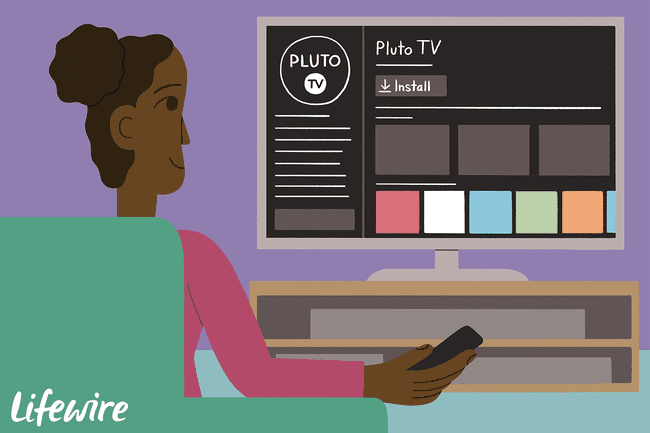
Додајте апликације на Самсунг Смарт ТВ
Ако имате Самсунг Смарт ТВ и желите апликацију која није на вашем Смарт Хуб-у, преузмите је из Самсунг Апп Сторе-а. Ево како:
Идите на своју почетну страницу или притисните даљински управљач Смарт Хуб дугме.
-
Изаберите Аппс са траке менија.
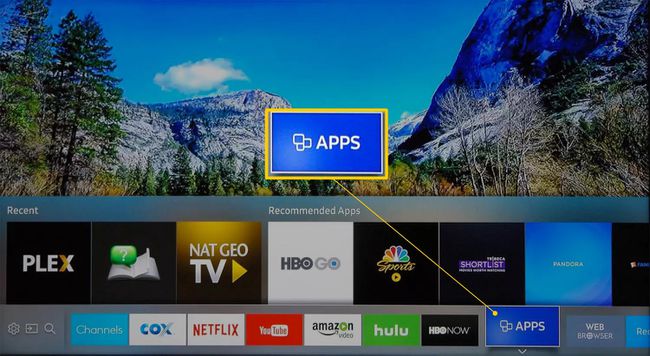
-
Сада сте на Моје апликације екран, где ћете видети своје унапред инсталиране апликације и друге категорије апликација, као што су Шта је ново, Најпопуларнији, Видео, Начин живота, и Забава.
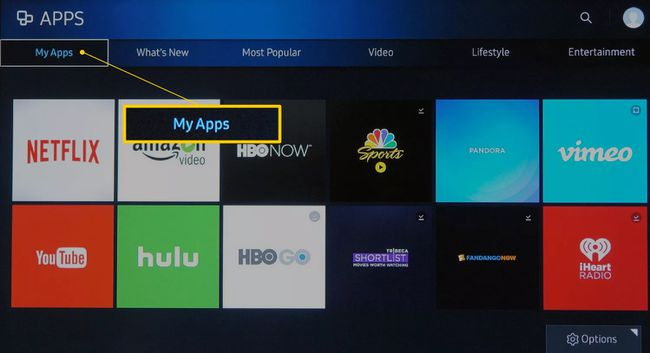
-
Претражите да бисте пронашли апликацију коју желите да инсталирате, а затим изаберите икону апликације. Овај пример користи Најпопуларнији категорију и избор Ред Булл ТВ.
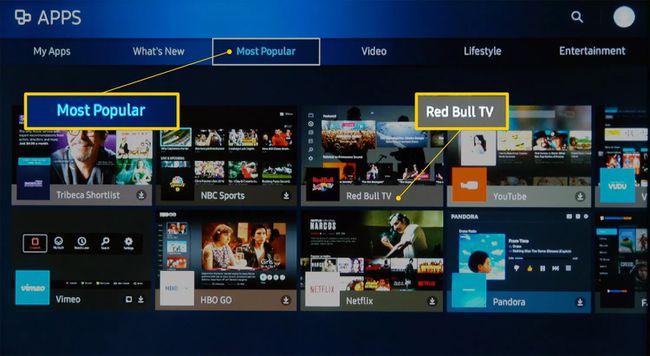
Алтернативно, изаберите лупа да бисте тражили апликацију по имену.
-
Када изаберете апликацију, ићи ћете на њену страницу за инсталацију. Изаберите Инсталирај, Преузимање, или Додај на почетну страницу, у зависности од модела вашег телевизора.
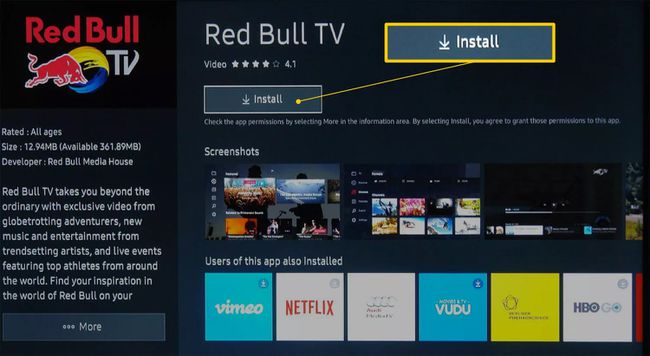
Након што се апликација инсталира, од вас ће можда бити затражено да је отворите. Ако не желите да отворите апликацију, само напустите мени и отворите га касније Моје апликације.
Додајте апликације на ЛГ Смарт ТВ
ЛГ Смарт телевизори користе вебОС платформа, што укључује управљање апликацијама. Као и многи други паметни телевизори, ЛГ укључује пакет унапред инсталираних апликација које ћете видети на почетном екрану. Ево како да додате још апликација:
-
притисните Кућа дугме на даљинском управљачу.

-
Изаберите ЛГ Цонтент Сторе са почетне странице.
На неким моделима ЛГ ТВ-а, можда ћете морати да изаберете Више апликација са почетног екрана пре него што будете могли да изаберете ЛГ Цонтент Сторе.
-
У ЛГ Цонтент Сторе, приступите Аппс одељак, а затим изаберите категорију апликација или потражите апликацију.
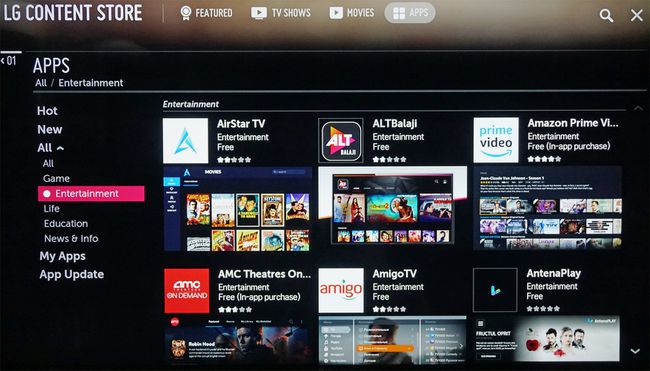
ЛГ Цонтент Сторе такође има плаћене и бесплатне филмове и емисије доступне за преузимање.
-
Изаберите апликацију коју желите да преузмете да бисте отишли на њен наменски екран.
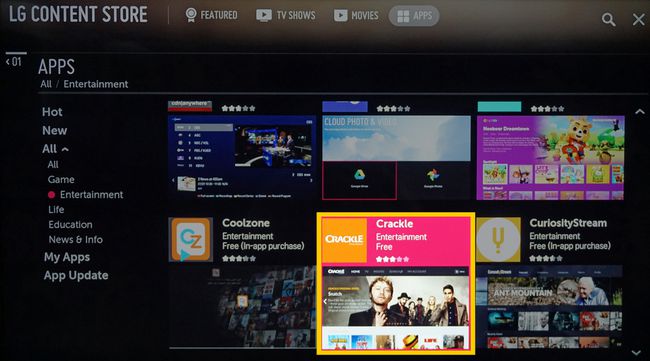
-
Изаберите Инсталирај. Апликација ће почети да се преузима.
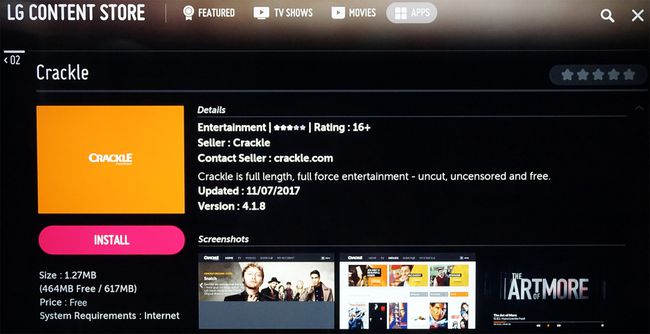
Ако апликација захтева накнаду, биће обавештење и додатни упити за опције плаћања.
-
Када апликација заврши преузимање, изаберите Лансирање да га одмах покренете или да му приступите касније са почетног екрана.
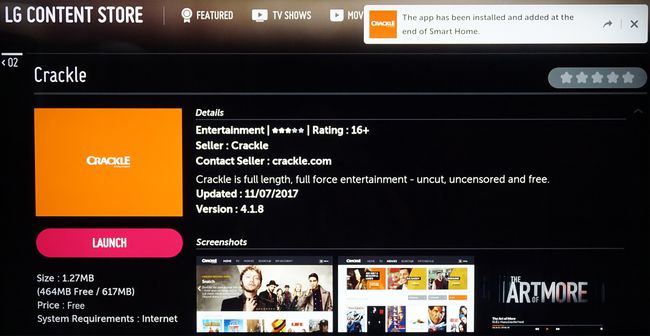
Додајте апликације на Визио Смарт ТВ
Како сте додајте апликације на свој Визио Смарт ТВ зависи од тога да ли се покреће Паметне улоге, Визио Интернет Аппс, или Визио Интернет Аппс Плус система. Ево погледајте шта је укључено.
Да бисте гледали Диснеи+ на Визио Смарт ТВ-у, погледајте званичну изјаву компаније Визио
Паметне улоге
На Визио СмартЦаст телевизорима не можете да инсталирате нове апликације. Ако желите да користите апликацију која није унапред инсталирана, пребаците је на ТВ преко компатибилног паметног телефона или таблета, баш као што користите Цхромецаст уређај. Ево како то функционише:
Уверите се да је ваш мобилни уређај повезан на исту Ви-Фи мрежу као и ТВ.
Користећи свој мобилни уређај, идите у Гоогле Плаи продавницу или Аппле Апп Сторе, а затим изаберите и инсталирајте доступну апликацију која подржава Цхромецаст. Једном инсталирана, апликација постаје део вашег избора глумаца.
Отворите апликацију на свом мобилном уређају и изаберите Цаст икона.
-
притисните Цаст икона, а затим изаберите Визио Смарт ТВ. Ваш садржај би требало да почне аутоматски да се репродукује.

Ако имате више од једног Визио СмартЦаст или Цхромецаст уређаја, изаберите уређај на који желите да преносите.
Интернет апликације и Интернет Аппс Плус системи
Ако ваш Визио ТВ користи систем Визио Интернет Аппс (ВИА) или Визио Интернет Аппс Плус (ВИА+), лако је инсталирати апликације на телевизор из Визио Апп Сторе-а.
-
Изаберите В дугме на даљинском управљачу за Визио ТВ да бисте отворили Мени апликација.
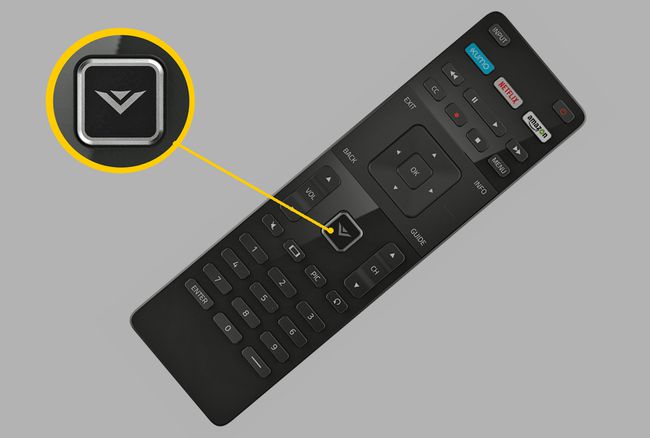
-
Изаберите једну од опција Апп Сторе-а у категоријама као што су Изабран, Најновије, Све апликације, или Категорије.
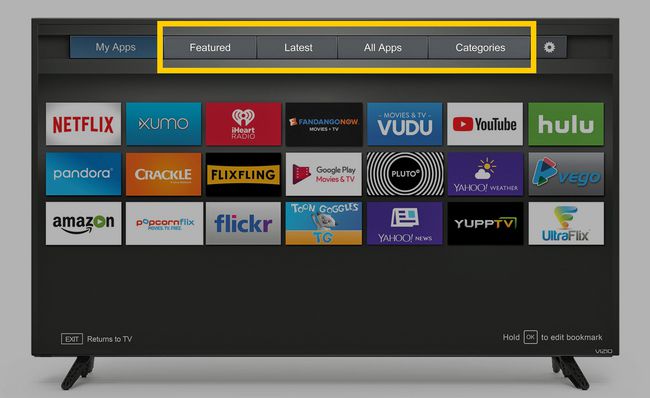
Означите апликацију коју желите да додате на свој Визио ТВ (уверите се да није већ унапред учитана).
-
За ВИА системе, притисните У реду и идите на Инсталирати апликацију. Након што се апликација инсталира, биће додата вашем избору за гледање.
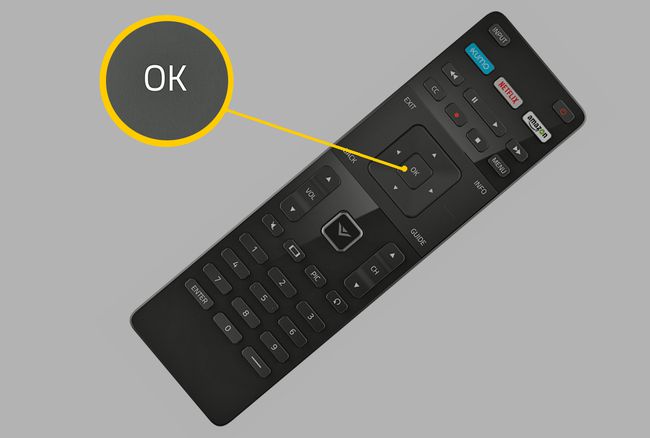
-
За ВИА+ системе, притисните и држите У реду док се апликација не дода у Моје апликације листа.
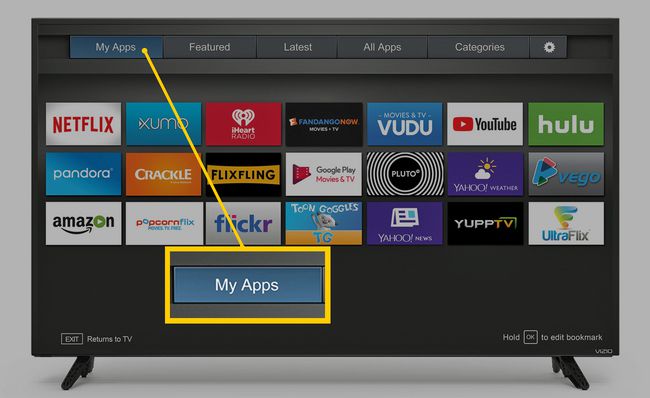
Изаберите апликацију да бисте је гледали.
Додајте апликације на Смарт ТВ помоћу уграђеног Цхромецаст-а
Иако Визио укључује Цхромецаст у своју СмартЦаст платформу, други телевизори имају Цхромецаст је уграђен као њихова основна платформа за стриминг апликације. Ови сетови укључују одабране моделе компанија Схарп, Сони, Тосхиба, Пхилипс, Полароид, Скивортх и Соник.
Кораци за коришћење апликације која није унапред инсталирана на Цхромецаст ТВ-у су слични онима за Визио СмартЦаст телевизоре.
Уверите се да је ваш мобилни уређај повезан на исту Ви-Фи мрежу као и ТВ.
Користећи свој мобилни уређај, идите у Гоогле Плаи продавницу или Аппле Апп Сторе, а затим изаберите и инсталирајте доступну апликацију која подржава Цхромецаст. Једном инсталирана, апликација постаје део вашег избора глумаца.
Отворите апликацију и додирните Цаст дугме.
Садржај са вашег мобилног уређаја биће емитован на ваш ТВ.
Додајте апликације на Андроид ТВ
Одабрани телевизори компанија Елемент, Хисенсе, ЛеЕЦО, Схарп, Сони, Тосхиба и Вестингхоусе укључују Андроид ТВ оперативни систем. Ево како да додате још апликација на своју Андроид ТВ платформу.
Можда ћете видети мале варијације у изгледу екрана у зависности од бренда и модела вашег Андроид ТВ-а.
-
На почетном екрану Андроид ТВ-а идите на Аппс одељак.
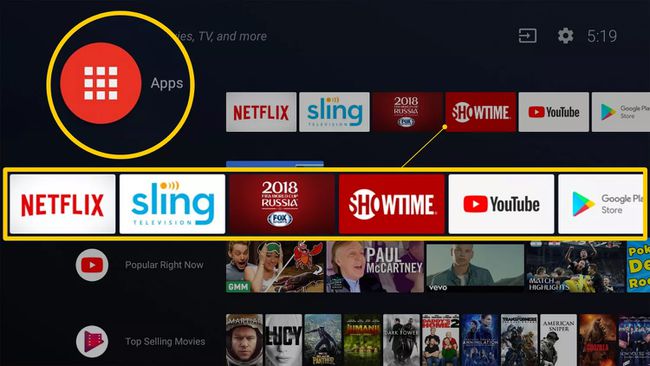
-
Изаберите Гоогле Плаи продавница.
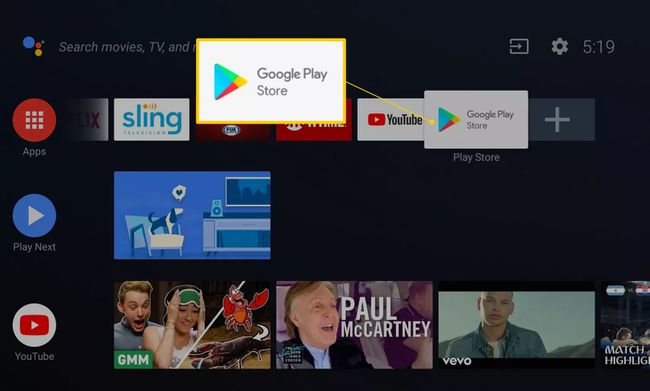
-
Претражујте, претражујте или бирајте Добити више апликација да пронађете апликацију коју желите да инсталирате.
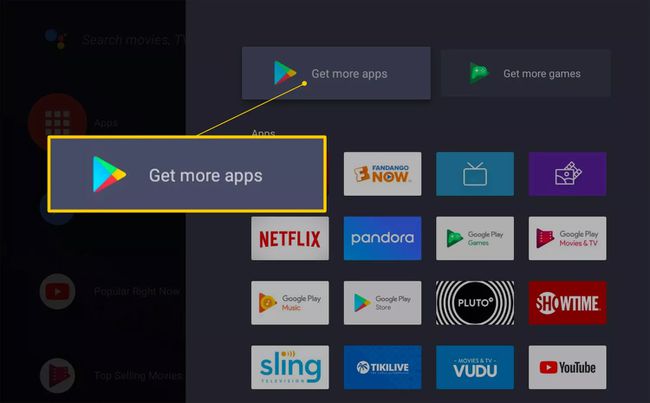
-
Изаберите апликацију коју желите да додате.
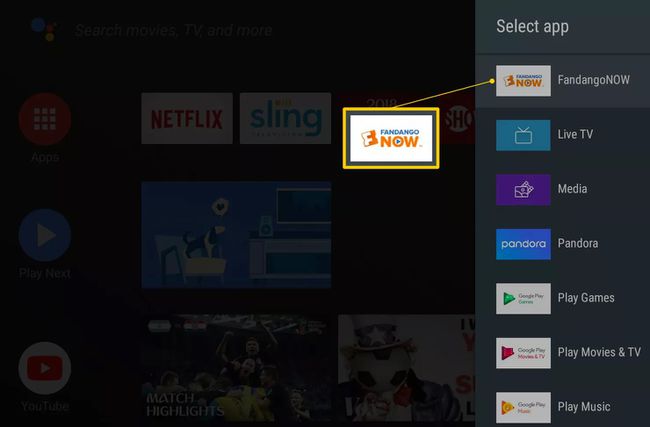
Можда ће вам бити затражено да ударите Прихвати.
Изаберите Инсталирај за све бесплатне апликације или игре или пратите упутства за плаћање апликације.
Када се инсталира, покрените апликацију директно или је покрените са почетног екрана Андроид ТВ-а у било ком тренутку.
Додајте апликације на Року телевизоре
А Року Телевизор има уграђен Року оперативни систем, тако да не морате да повезујете екстерни Року стриминг стицк или кутију да бисте приступили апликацијама за стримовање. Року се односи на програме који пружају видео и аудио садржај као канале. Услужни програми, као што су алати за продуктивност или функционисање мреже, су „апликације“.
ТВ брендови који нуде Року систем на одабраним моделима ТВ-а укључујуЕлемент, Хисенсе, Хитацхи, Инсигниа, Пхилипс, РЦА, Схарп и ТЦЛ.
Ево како да додате Року канал помоћу даљинског управљача за ТВ:
Року телевизори имају исти интерфејс менија на екрану као и други Року уређаји за стриминг, тако да ћете користити исти процес за додавање канала и апликација.
-
притисните Кућа дугме на даљинском управљачу Року ТВ (изгледа као кућа).

Роберт Силва / Лифевире -
Изаберите Стреаминг Цханнелс опен тхе Року Цханнел Сторе.
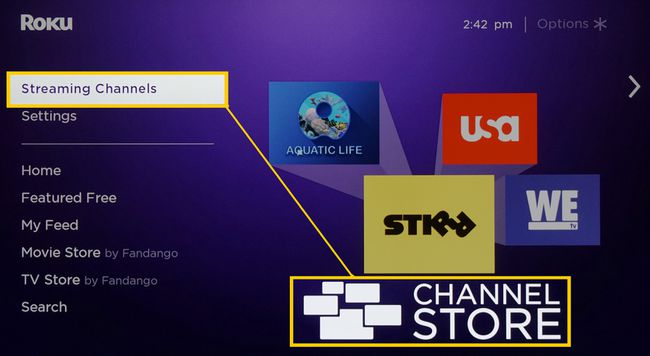
-
Изаберите категорију канала.
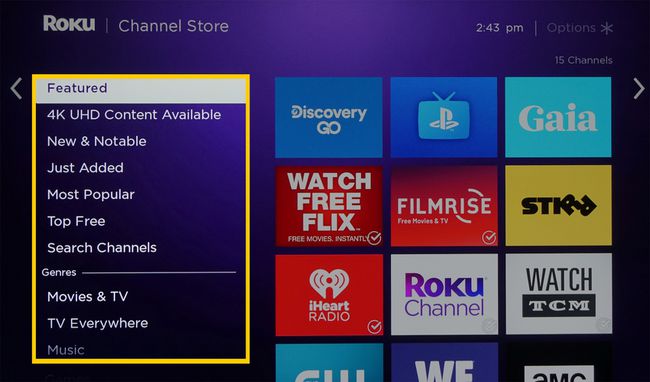
-
Изаберите канал који желите да додате.
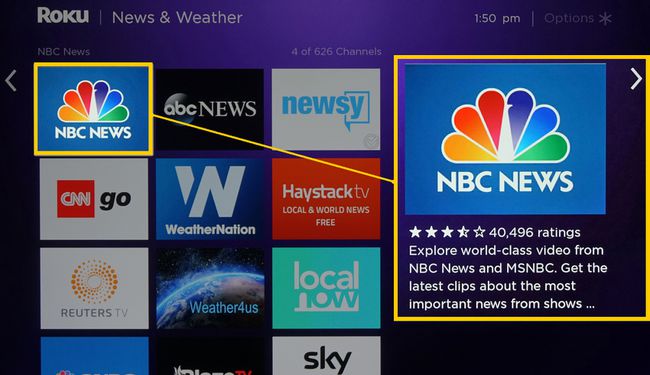
-
Изаберите Додај канал да бисте започели преузимање и инсталацију.
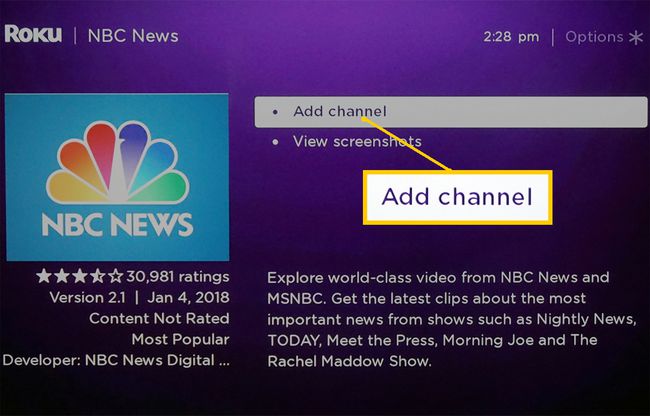
Пратите упутства ако покушавате да инсталирате плаћени канал.
Отворите канал након што га инсталирате или га пронађите на листи за гледање.
Додајте апликације Фире Едитион телевизорима
Неки телевизори имају Амазон Фире ТВ уграђена функционалност. На овим уређајима управљајте и додајте апликације на исти начин на који бисте користили додатак за Амазон Фире ТВ штап или кутију.
ТВ брендови који нуде овај систем на одабраним моделима су Елемент, Тосхиба и Вестингхоусе.
-
Са даљинског управљача за ТВ идите на почетну страницу и изаберите Аппс.
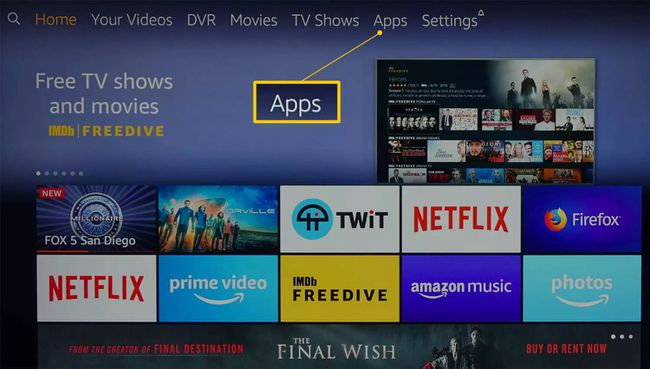
-
Изаберите категорију апликације као што је Филмови и ТВ.
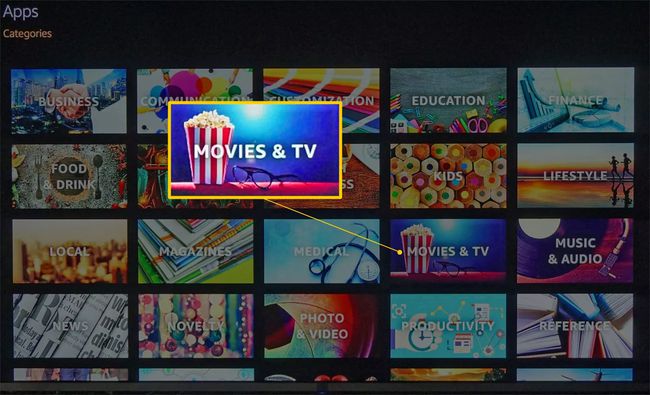
-
Изаберите апликацију коју желите да додате.
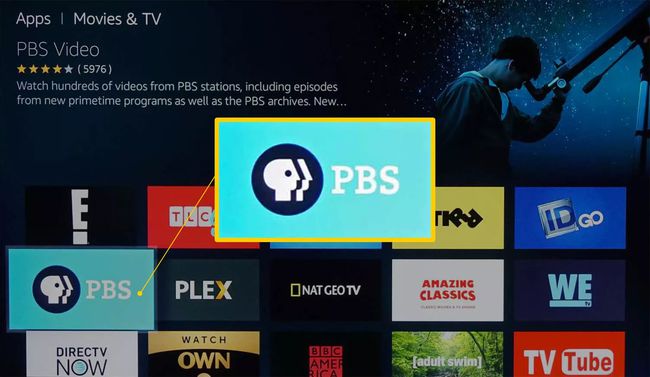
-
Изаберите Купи одмах, Гет Нов,ор Преузимање. Када се апликација инсталира, отворите је или јој приступите у било ком тренутку на својој почетној страници.
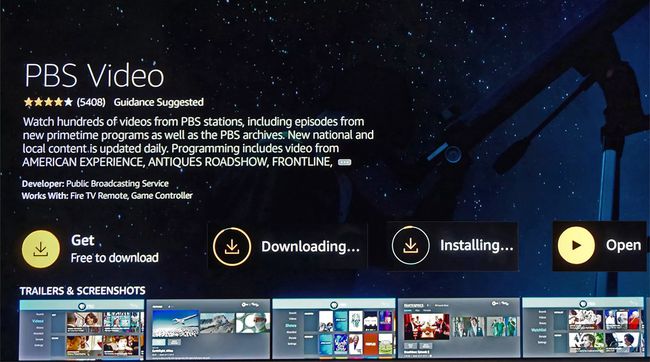
Додајте апликације на Схарп Смарт ТВ
Ако имате Схарп Смарт ТВ без Року функционалности, он вероватно користи или АппсНОВ или ВЕВД систем,раније познат као Опера ТВ. Ево како да додате апликације на оба система.
Инсталирајте апликацију користећи АппсНОВ
притисните Аппс дугме на даљинском управљачу за ТВ.
Изаберите АппсНОВ на почетном екрану и притисните У реду на вашем даљинском.
Одаберите да видите све доступне апликације или прегледате сортирану листу доступних апликација у неколико категорија, као што су Врхунске карактеристике, Филмови и ТВ, Музика и емисије, Вести и време, Начин живота, или Игре.
Изаберите апликацију коју желите да инсталирате, а затим притисните У реду на даљинском управљачу да бисте инсталирали апликацију.
Када се инсталира, икона за ту апликацију ће имати квачицу у горњем левом углу.
Коришћење ВЕВД Аппс система
Апликације у ВЕВД Апп Сторе-у су засноване на облаку, тако да их не инсталирате директно на ТВ. Уместо тога, изаберите и отворите их за преглед. Ево како:
притисните Аппс дугме на даљинском управљачу за ТВ.
Изаберите ВЕВД Аппс Сторе и притисните У реду на даљинском управљачу за ТВ.
Одаберите да видите све доступне апликације или прегледате сортирану листу доступних апликација груписаних у категорије као што су Нова, Популарно, Филмови и ТВ серије, Игре, Интернет ТВ, Музика, Спортс, Начин живота, Технологија, Клинци, Природа и путовања, Вести и време, Социал, Алати, или Приколице.
Прегледајте апликације или потражите апликацију по имену тако што ћете изабрати Претрага из опција на врху екрана. Користите тастатуру на екрану да унесете назив апликације.
-
Када пронађете апликацију коју желите, притисните У реду на даљинском управљачу отворите апликацију. Одаберите да означите апликацију као а Фаворите тако да је практично доступан следећи пут када отворите ВЕВД Апп Сторе.
Старији Схарп Смарт телевизори могу имати Андроид ТВ платформу, која омогућава инсталацију додатних апликација преко Гоогле Плаи продавнице или Смарт Централ, што је унапред инсталирана платформа апликација која зависи од ажурирања од Оштар.
Други модели Смарт ТВ-а
Апликације су унапред инсталиране на Пхилипс Нет телевизорима, али модели из 2018. или новији дозвољавају додавање апликација са ВЕВД Апп Сторе. Пхилипс Нет телевизори такође подржавају сцреенцастинг одабраних апликација са мобилног телефона, а неки модели имају уграђен Цхромецаст. Проверите своју документацију за детаље.
Елемент Смарт ТВ без уграђеног Фире ТВ-а или Року ТВ-а могу приступити само унапред инсталираним апликацијама, као што су Нетфлик, ИоуТубе и Пандора. За више информација погледајте своју документацију.
